Hvad er AirDrop, og hvordan kan du dele billeder og videoer mellem Apple enheder. AirDrop er en ret overset funktionalitet, som mange ikke kender. Det er lidt synd, for AirDrop har mange gode kvaliteter.
Læs videre, og bliv klar til at dele indhold med dine venner og bekendte.
Klik og se indholdsfortegnelsen:
Hvad er AirDrop?
AirDrop er en funktion på iPhone, iPad og Mac computere der gør det muligt, at overføre billeder og videoer mellem dine Apple enheder.
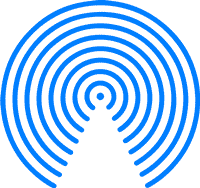
Airdrop logo
Faktisk kan du overføre alt, du kan dele. F.eks. dokumenter, webadresser, kontaktpersoner, tekst fra Noter osv.
AirDrop bruger Bluetooth og Wi-Fi til at oprette forbindelse mellem enhederne.
Det betyder at enhederne skal være inden for rækkevidde af Bluetooth signalet, for at kunne bruge AirDrop. Det vil sige inden for ca. 10 meter.
Når du vil overføre noget, f.eks. et billede fra din mobil, registrerer din telefon selv enheder i nærheden, der har aktiveret AirDrop.
Du vælger blot den rigtige enhed og sender filerne, direkte til den anden iPhone eller iPad.
Smart ikke?
Hvordan virker AirDrop?
AirDrop skal være aktiveret på din enhed, inden funktionen kan bruges.
Hvordan sætter du AirDrop til?
Gå ind i Indstillinger -> Generelt -> AirDrop
Her skal du vælge, om du vil kunne modtage filer fra alle, eller kun fra dine kontaktpersoner.
Wi-Fi og Bluetooth skal være tændt på de enheder, du vil sende filer til og fra.
Når begge enheder har aktiveret AirDrop, er du klar til at overføre filer.
Hvordan sender du en fil med AirDrop?
Åbn app’en du vil sende fra.
Lad os sige, at du vil sende nogle billeder, så du går ind i Fotos app’en og åbner kamerarullen.

Tryk på Vælg i øverste højre hjørne, og vælg de billeder du vil sende.
Tryk på det lille delingsikon som forestiller en kvadrat med en pil der peger op.
I det øverste AirDrop felt, kan du se de enheder der kan sendes til. Tryk på den enhed du vil overføre billederne til.
På modtagerens enhed popper der en besked op. Modtageren skal acceptere at billederne bliver hentet.
Efter få sekunder ligger billederne i modtagerens kamerarulle. Det kan da ikke være meget lettere.
Hvorfor virker AirDrop ikke på din iPhone?
Her er et par tips, hvis AirDrop ikke virker
- Kontroller at AirDrop er aktiveret og at Alle eller Kun kontakter er valgt
- Kontroller at Bluetooth og Wi-Fi er tændt
- Hvis Internetdeling er aktiveret, skal det slukkes
- Tænd og sluk for Bluetooth, Wi-Fi og AirDrop
- Genstart enhederne
Du kan læse mere om Airdrop på Apples hjemmeside
Spørgsmål der ofte stilles om AirDrop
AirDrop er en funktion, der er indbygget i Apple’s iOS og macOS styresystemer, der gør det muligt for brugere at dele filer, billeder, videoer og andre typer af indhold hurtigt og nemt med andre Apple-enheder i nærheden. AirDrop bruger Bluetooth og Wi-Fi til at forbinde til andre enheder, og når der etableres en forbindelse, kan indholdet overføres trådløst uden behov for yderligere kabler eller internetforbindelse.
Nej, AirDrop er kun tilgængelig på Apple-enheder, og kan kun bruges til at dele indhold med andre Apple-enheder. Hvis du vil dele indhold med en enhed, der ikke er et Apple-produkt, skal du bruge en anden metode, såsom e-mail, Messenger eller en fil-deling-app.
Ja, du kan dele indhold med flere enheder på samme tid ved hjælp af AirDrop. Tryk blot på “Vælg”-knappen, når du viser det indhold, du vil dele, og tryk derefter på hver enhed, du vil sende indholdet til. Når du er klar til at sende indholdet, skal du trykke på “AirDrop”-knappen, og det vil blive overført til alle de valgte enheder.
Du kan ændre navnet, der vises, når du bruger AirDrop, ved at gå til “Indstillinger”-appen og derefter vælge “Generelt”, “Om” og “Navn”. Her kan du indtaste et nyt navn, der vil blive vist, når du bruger AirDrop. Husk på, at dette navn også vil blive brugt til andre tjenester såsom iCloud og FaceTime.
Flere tips til iPhone og billeder
Der findes en del artikler om iPhone og iPad her på Helpdesken.dk. Her er et par stykker der handler om iPhone og billeder og video.
God fornøjelse

